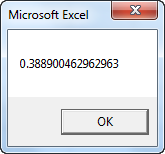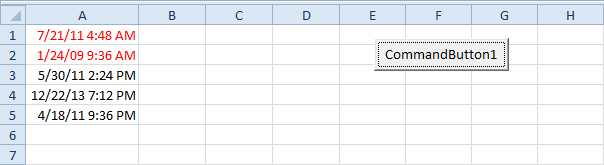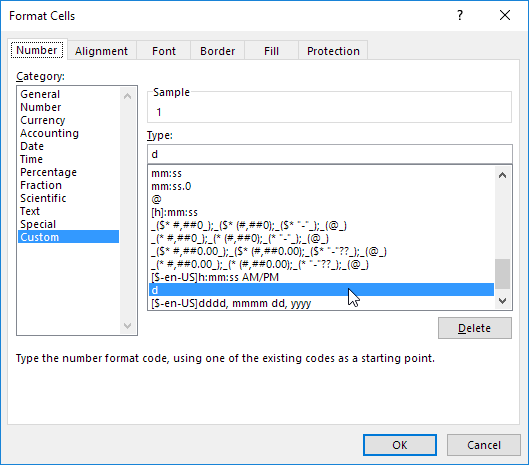Datum och tidformat i Excel
datum och gånger i Excel kan visas på olika sätt. Att tillämpa en Datum eller Tid format, utför följande steg.
1. Välj cell A1.

2. Högerklicka och klicka sedan på Formatera celler.
3. I kategorilistan väljer du Datum och väljer ett datumformat.

4. Klicka på OK.

Obs! Om du vill tillämpa ett tidsformat väljer du Tid i kategorilistan.
5. Datum lagras som siffror i Excel och räknar antalet dagar sedan den 1 januari 1900. Tiderna hanteras internt som siffror mellan 0 och 1. För att tydligt se detta, ändra nummerformatet för cellerna A1, B1 och C1 till Allmänt.

Obs! Det är tydligen 42544 dagar efter den 1 januari 1900 detsamma som den 23 juni 2016. 6:00 representeras som 0,25 (kvart över dagen).
6. Du kan ange tider som 6:00, men Excel visar den här tiden som 6:00:00 AM i formulärfältet. AM används för tider på natten och morgonen. PM används för tider på eftermiddagen och kvällen.

7. Ändra numreringsformatet för cell C1 till datum.

Obs! Cell C1 innehåller fortfarande numret 42544.25. Vi ändrade bara utseendet på numret, inte själva numret.
8. Slutligen, om du inte kan hitta rätt datum eller tidsformat, skapa ett anpassat datum eller tidsformat.